随着科学技术的发展,国内平板电脑性能也越来越好。绘图王是国内平板电脑品牌之一,绘图王 GT-156 数字屏幕正在搭配最新的 V13 版本的驱动程序。本期内容分享绘图王 GT-156 数字屏幕,如何设置快捷键?以下是详细内容。
绘王 GT-156 数位屏怎么设置快捷键?
将绘图王数字屏幕连接到计算机上,单击计算机桌面右下角的“驱动器”图标,然后双击进入绘图数字化仪设置界面。
(1)数位笔快捷键设置教程
单击绘图数字化仪设置界面中的“数字笔”选项,可以查看数字笔的两个键图。上面的键是“鼠标右键”,下面的键是“笔刷切换”。
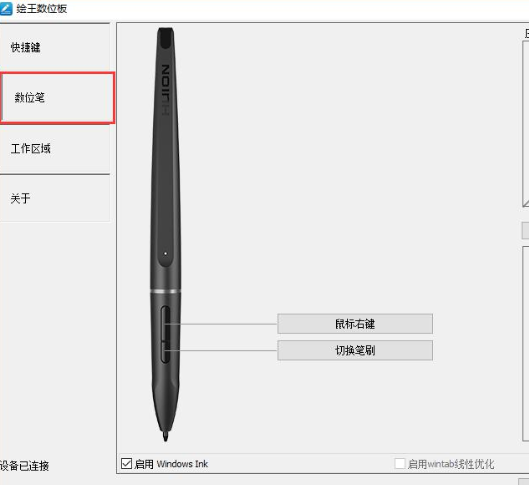
单击“鼠标右键”输入框将弹出“快捷键功能设置”窗口,选择“键盘组合键功能”选项,选择“Ctrl”和“Alt”键,单击“键盘键”选项,并将键盘键设置为“m”
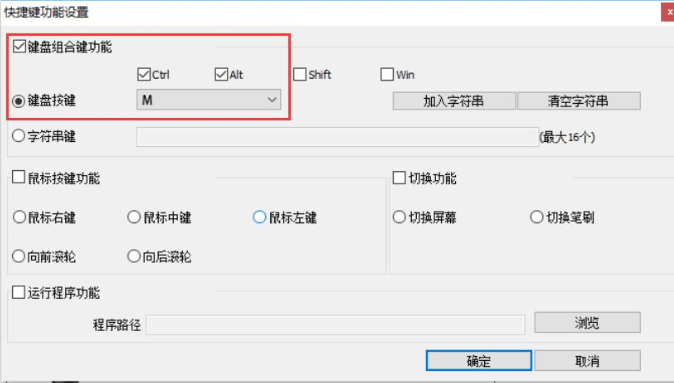
返回到数字笔快捷方式设置界面后,您将看到数字笔的顶部按钮已设置为“Ctrl Alt M”快捷方式。单击“应用”按钮保存。
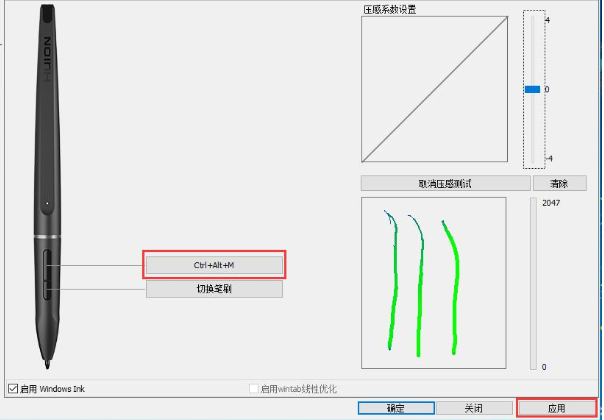
(2)数位屏快捷键设置教程
在绘图数字化仪设置界面中单击“快捷键”选项后,界面中将显示选择了下面的“使用硬快捷键”和“使用触摸键”的数字屏幕的外观样式。
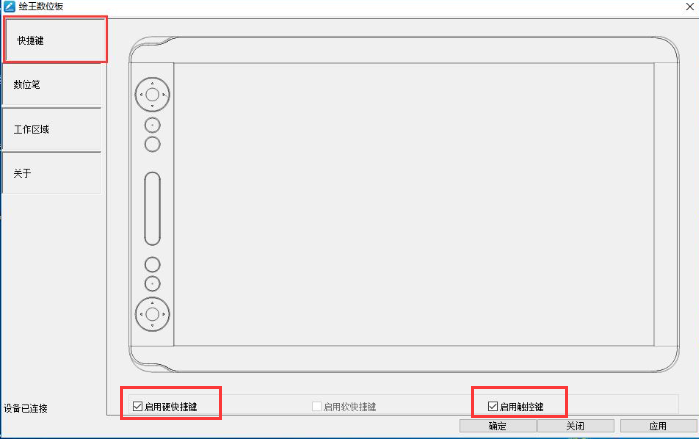
单击数字屏幕上的任意键开始设置快捷方式,然后单击输入框进入快捷方式设置界面。

在“设置快捷键功能”界面中,选择“键盘组合键功能”选项,选择“Ctrl”和“Shift”,单击“键盘键”,单击下拉按钮,选择“n”,然后单击“确定”按钮。
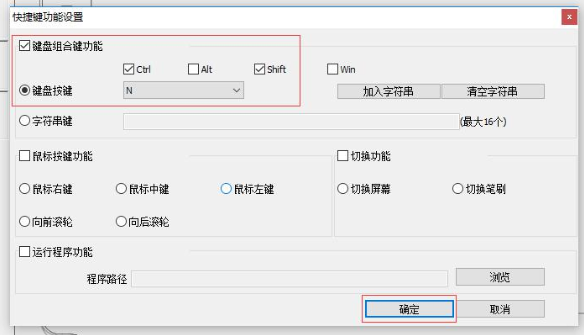
返回到“快捷键设置”界面后,您将看到刚刚设置的内容已更改为“Ctrl Shift N”快捷键。单击“应用”按钮保存即可。
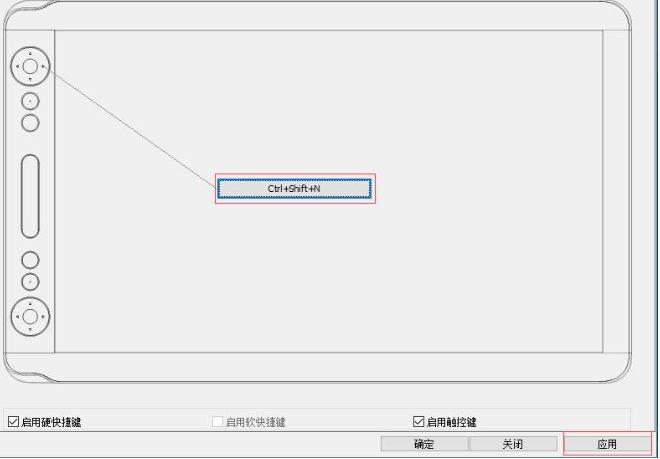
以上是小编分享的“绘图王 GT-156 数字屏幕”如何设置快捷方式?王数字笔绘图、设置数字屏幕快捷方式教程!单击相关内容。希望以上内容对你有帮助。小伙伴们,下次机会再见~











































